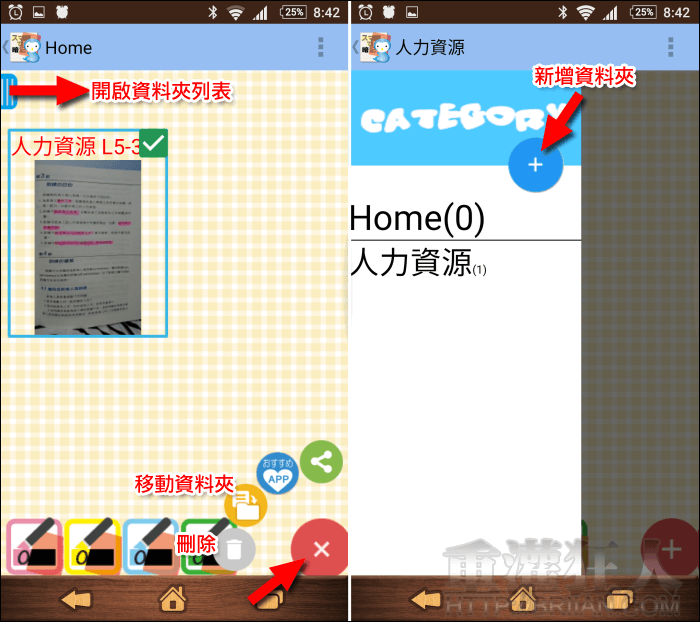同學們~在上課時多少都會使用螢光筆在課本上畫重點吧?然後等到要考試時就會針對這些重點加強複習,如果有辦法可以讓這些畫重點的地方都自動隱藏,會不會讓你們更容易把它記起來呢?
除了多做練習卷外,「背誦小助手」可以幫助你更省時又有效的做練習哦!在開始前,請先將需要背的地方利用螢光筆標記起來,用直線畫或直接框起整個區塊都可以,基本上支援使用紅、黃、藍、綠四種顏色。
接著利用內建的相機功能將標記的部份拍攝儲存下來,,
▇ 軟體小檔案 ▇
- 軟體名稱:背誦小助手
- 軟體語言:簡體中文、英文
- 開發人員:SANEI
- 官方網站:http://sanei-sys.com/products/android/anki
- 軟體性質:免費軟體
- 系統支援:Android 3.0 以上
- 軟體下載:在 Android 手機中開啟 Play 商店,搜尋「背誦小助手」即可下載安裝,或「按這裡」從網頁遠端安裝。
使用方法:
第1步 先在要背誦的部份利用螢光筆畫起來,接著開啟程式點擊右邊的「照相機」,對著課本或筆記拍攝,在對的時候鏡頭看起來都是糊糊的,但實際按下拍照後會自動對焦,不用擔心。也可事先將照片都拍攝好,從右下角的「資料夾」讀取即可。

第2步 按下「保存」預設為日期加編號,你也可以手動修改名稱。
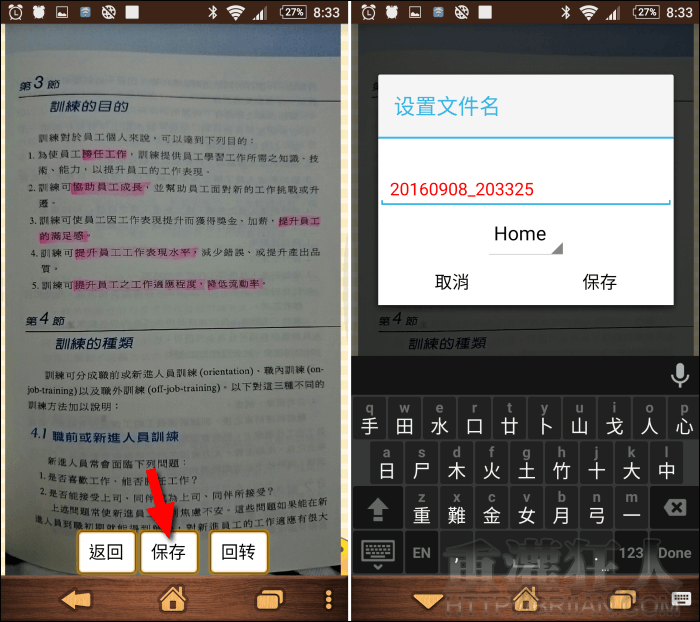
第3步 在首頁點入左側的「開始背誦」即可進入圖檔分類,選擇要背誦的圖檔。
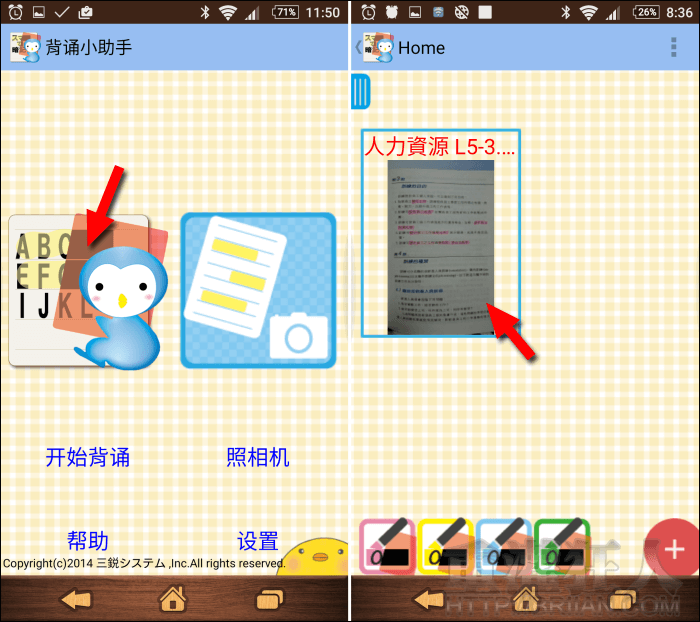
第4步 程式就會自動將有螢光筆的部份遮蓋起來,移動紅色透明遮罩即可看到答案囉!(要注意:螢光筆水要夠,若畫的太淡會無法完全遮蓋哦!)
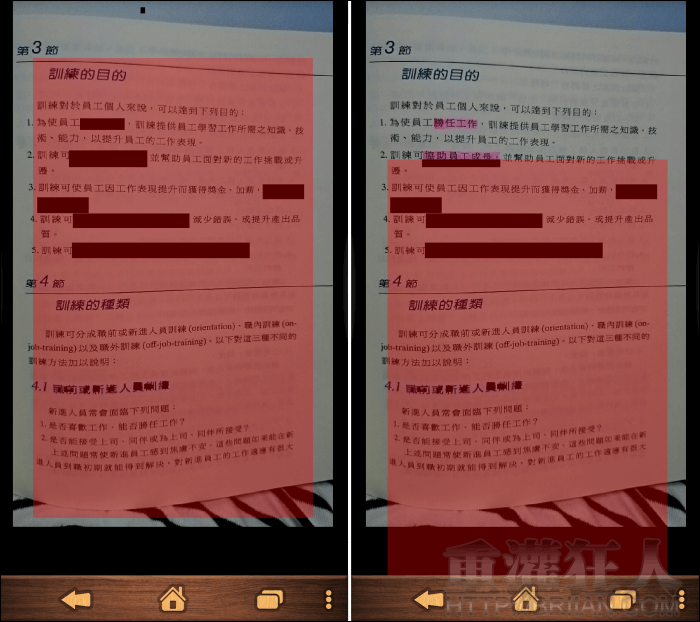
第5步 若是一整個區塊都要背誦的話,可利用螢光筆將該區塊框選起來,即可達到整區遮蔽的效果。
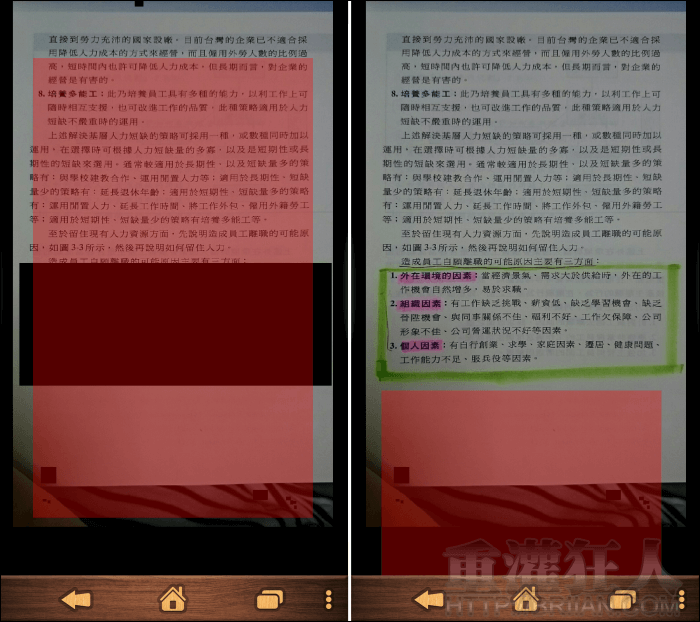
第6步 在劃重點時也可使用不同的顏色來標註不同類型的重點,在下方可選擇要遮蓋的螢光筆色,若發現只單選某色還無法遮蓋或取消遮蓋,可多選幾個相近色,即可解決這個問題。
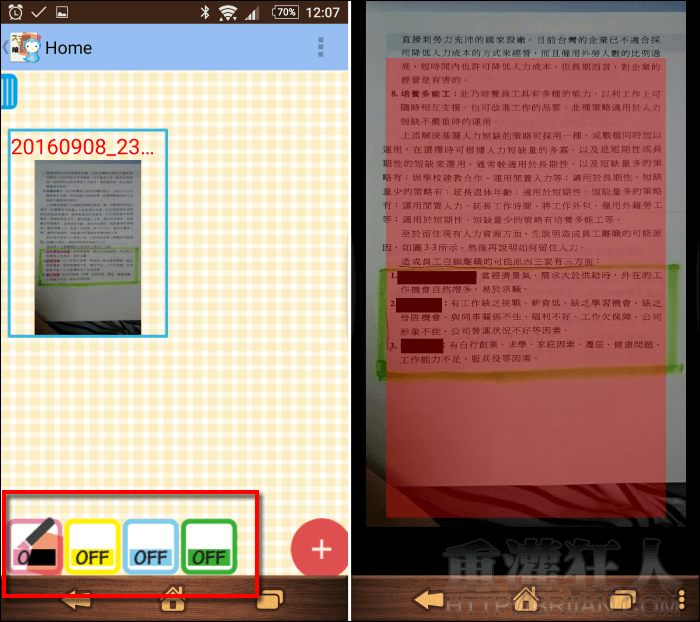
第7步 點擊右下角的「+」可展開功能選單,可刪除筆記圖檔或將筆記移動至其它資料夾。在左上角向右滑動可拉開資料夾列表,點擊「+」可依需求新增多個資料夾。